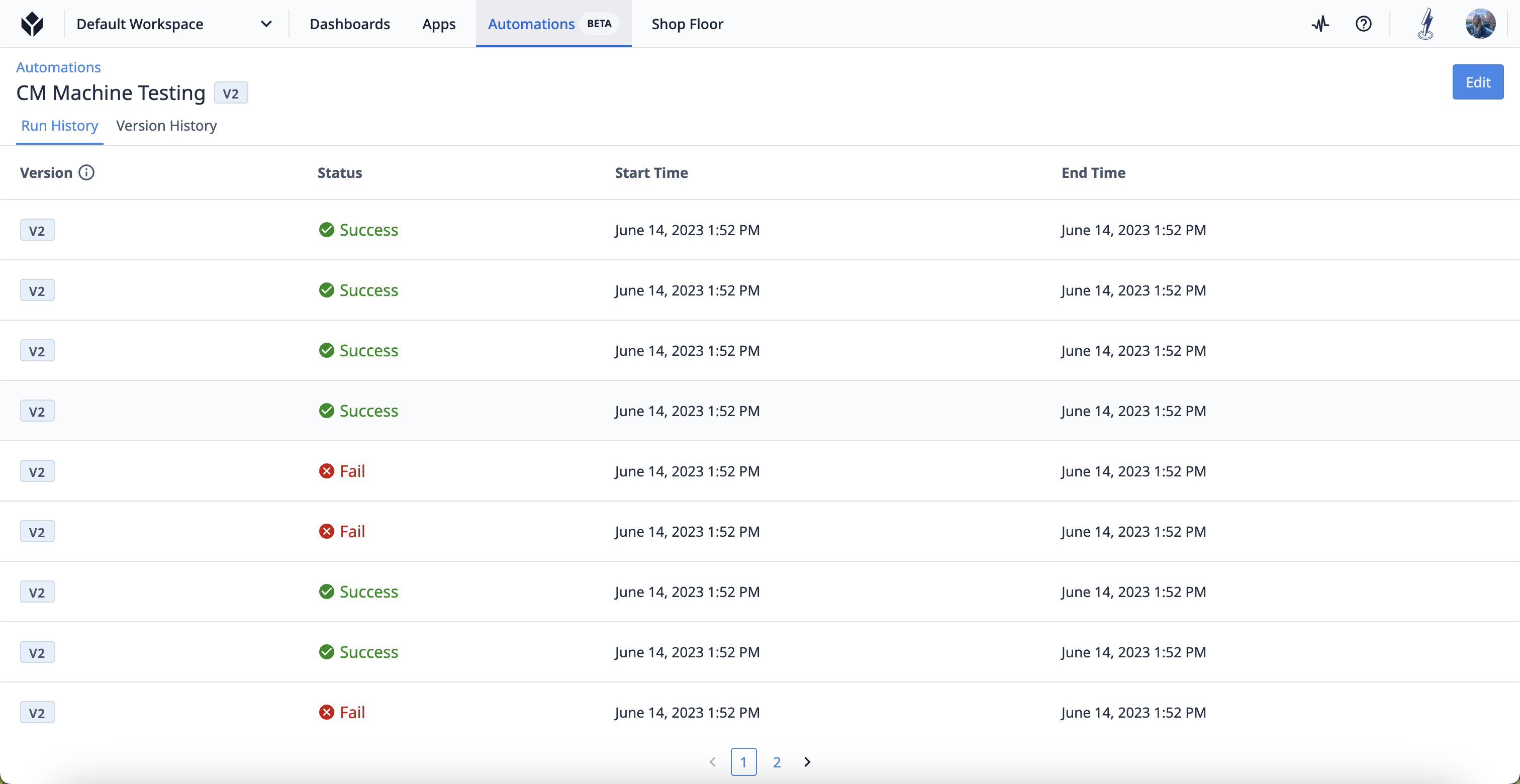- Impressão
Como usar o histórico de execução de automações
Saiba mais sobre o histórico de execução e como você pode usar esses insights para invocar mudanças em sua automação.
O que é o histórico de execução?
O histórico de execuções mostra o arquivo de todas as Runs que uma Automation concluiu. Uma execução refere-se a cada vez que um evento é invocado. Por exemplo, quando uma máquina dá saída ou quando um registro de tabela é criado ou atualizado.
O histórico de execução de uma automação revela o status da automação, ou seja, se ela está ou não sendo executada com êxito e acionada por um evento.
Observe que o registro de execuções no histórico de execuções é mantido por apenas 3 dias; todas as execuções que excedem o período de 3 dias são excluídas do histórico.
Há quatro estados diferentes para cada execução de automação:
| Estado | Descrição | | | --- | --- | | 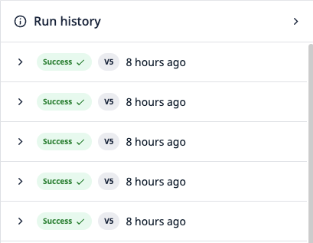 {height="" width=""}| Sucesso - a automação foi executada sem problemas.
{height="" width=""}| Sucesso - a automação foi executada sem problemas. 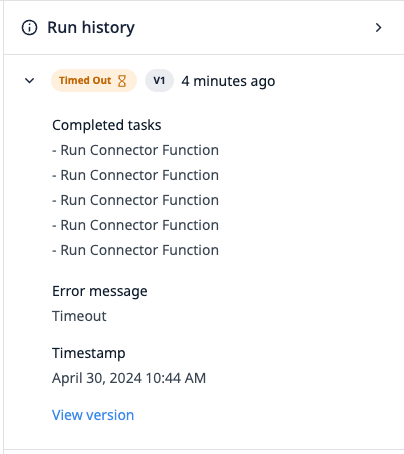 {height="" width=""} | Timed Out - a automação foi executada até atingir seu limite de tempo (mais sobre limites aqui). | |
{height="" width=""} | Timed Out - a automação foi executada até atingir seu limite de tempo (mais sobre limites aqui). | | 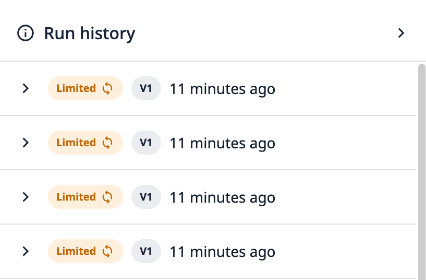 {height="" width=""} | Limited (Limitada) - a automação foi chamada muitas vezes (consulte este artigo) ou seu espaço de trabalho está no limite de execuções de automação por segundo (consulte este artigo).
{height="" width=""} | Limited (Limitada) - a automação foi chamada muitas vezes (consulte este artigo) ou seu espaço de trabalho está no limite de execuções de automação por segundo (consulte este artigo).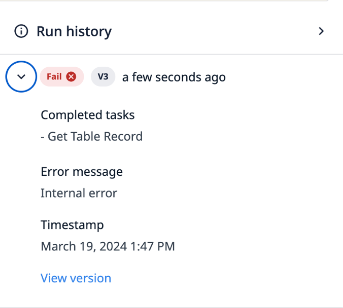 {height="" width=""} | Falha - a automação teve um problema - a automação descreverá o problema ou terá um erro interno listado; se for o caso, entre em contato com o suporte.
{height="" width=""} | Falha - a automação teve um problema - a automação descreverá o problema ou terá um erro interno listado; se for o caso, entre em contato com o suporte.
Como visualizar o histórico de execução
Há duas maneiras de visualizar o histórico de execução de uma automação. 1. Painel Logic Editor do Automations Editor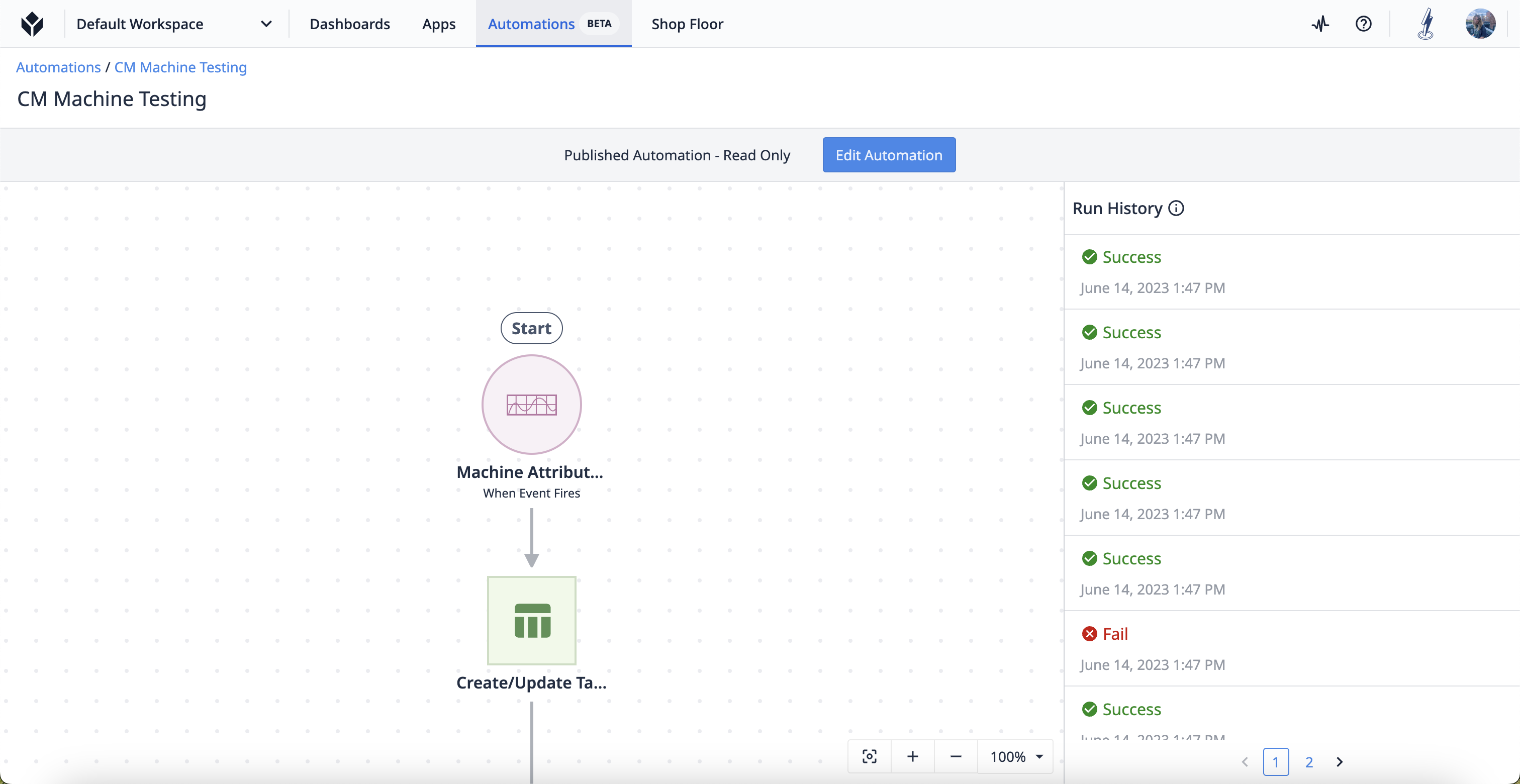
Quando nenhum Logic Block estiver selecionado no Automations Editor, será possível ver o histórico de execução mais recente da versão que está sendo visualizada no momento.
- Página de histórico de execução
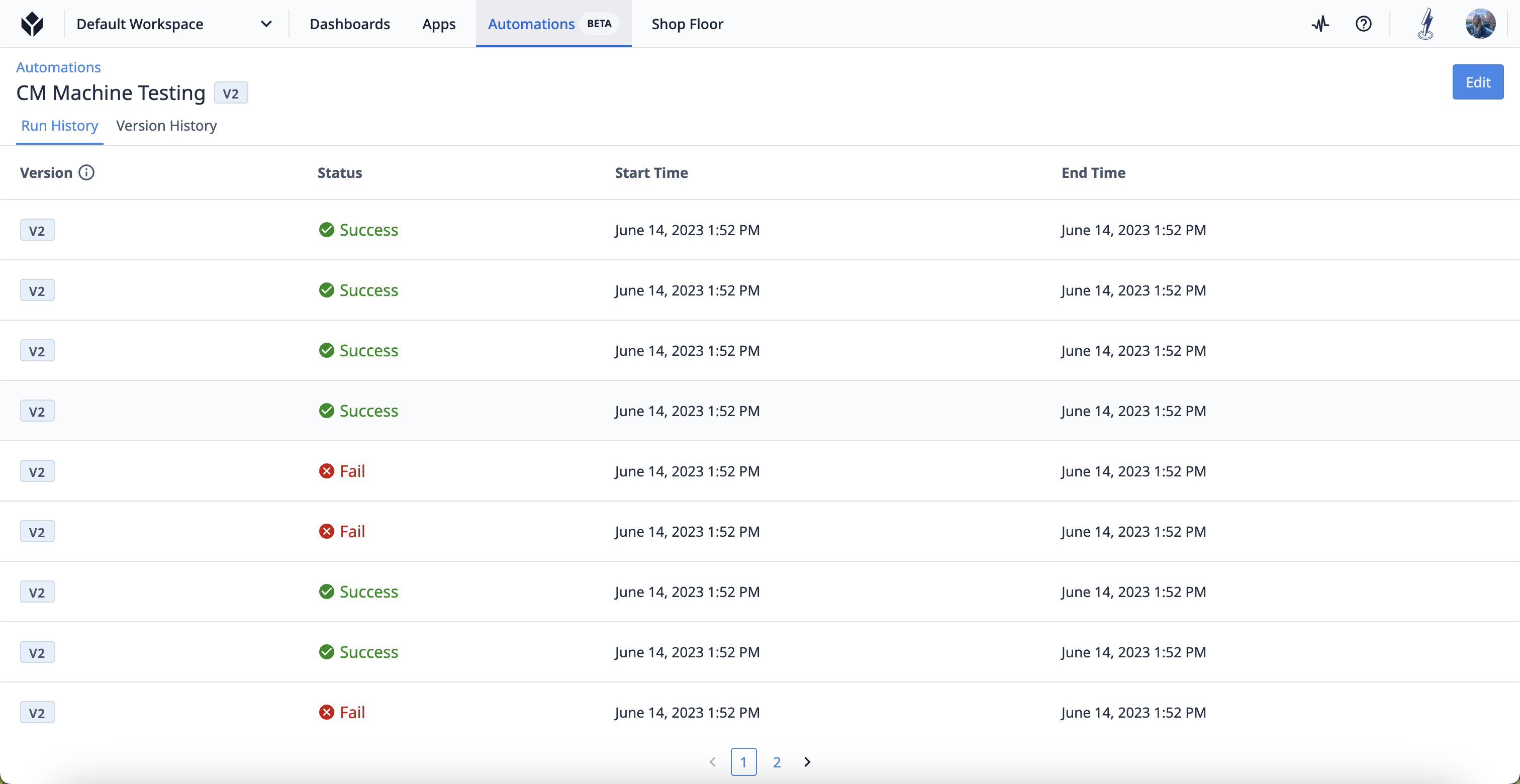
Há também uma página dedicada ao histórico de execuções, que revela mais detalhes do que a exibição do Logic Editor. Essa página mostra o histórico de todas as versões da automação, até 3 dias.
Visão geral da página de histórico de execução
Para acessar a página de histórico de execução, clique na automação que deseja visualizar e, em seguida, clique na guia Run History (Histórico de execução ).
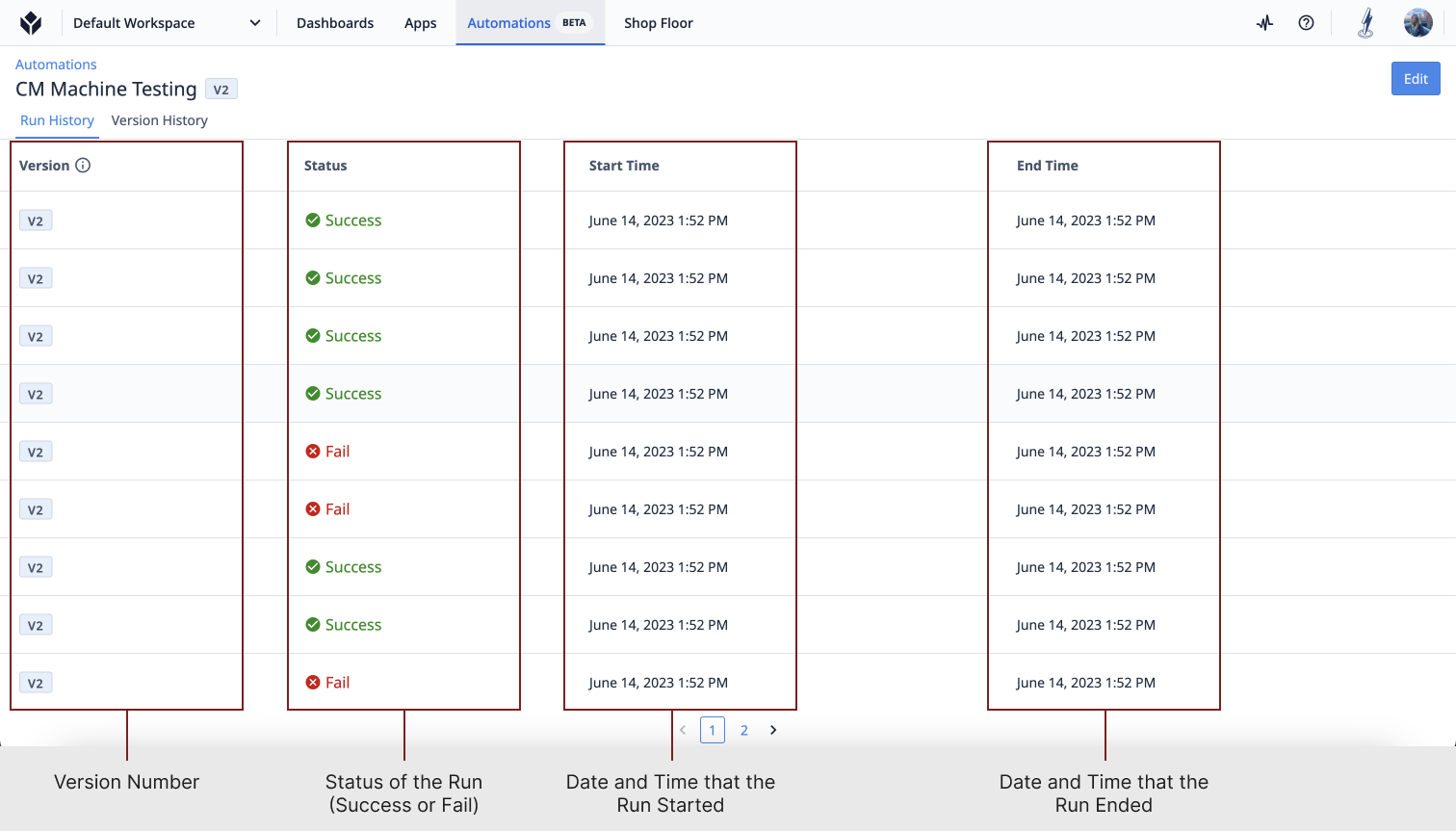
A página de histórico de execução é dedicada à visualização do status das execuções de automação. Os dados incluem o número da versão da automação, o status da execução (Sucesso ou Falha) e a data e a hora em que a execução começou e terminou. Você pode usar essa página para obter insights e determinar se é necessário editar a automação para otimizá-la para o sucesso.
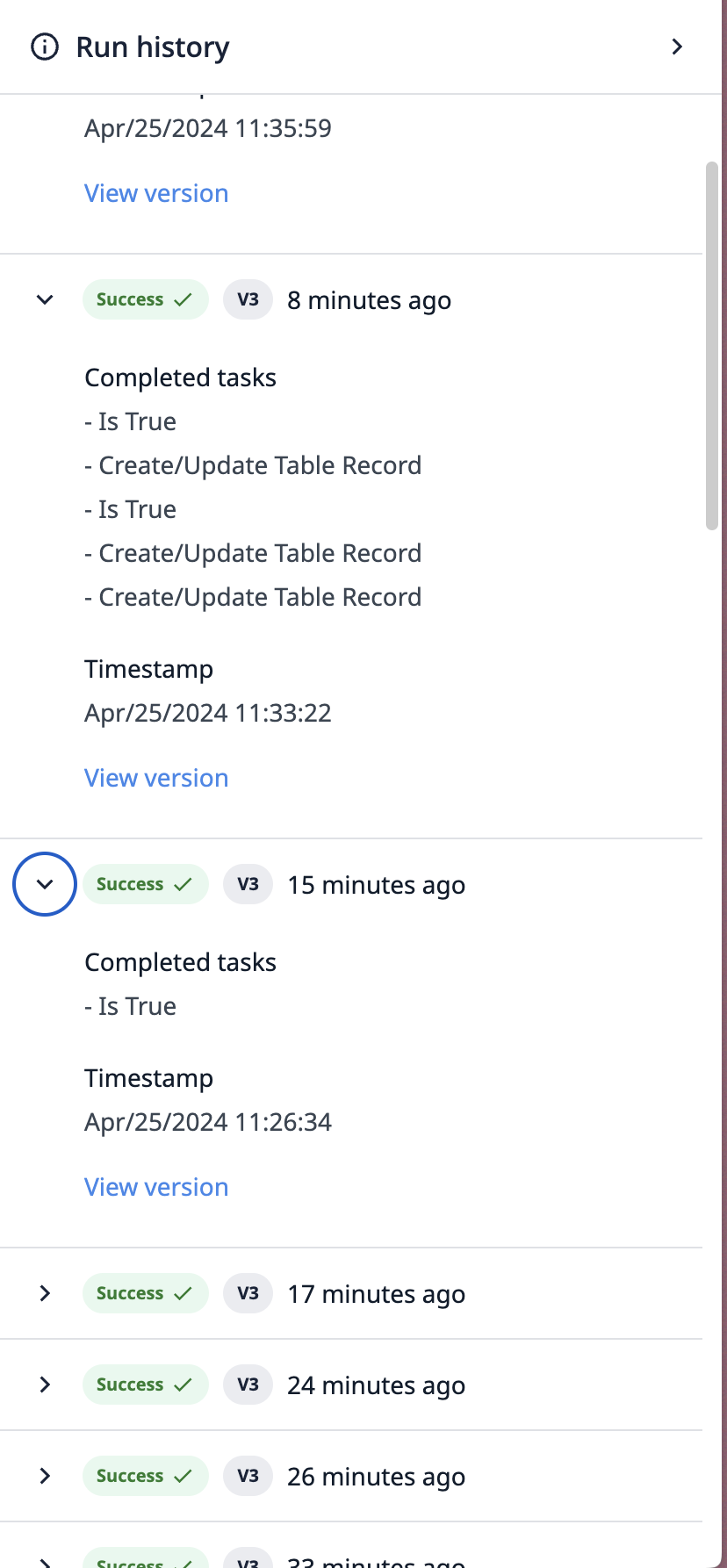
Além disso, o histórico de execução também fornece informações sobre o motivo pelo qual uma execução de automação pode ter sido bem-sucedida, ter falhado ou ter sido limitada. O histórico mostra as etapas concluídas ou a mensagem de erro disponível.